Шаг 5.6 - Настройка отображения колонок подчиненной таблицы.
Дважды щелкните мышкой на компоненте vltv - TVLTableView, на экран загрузится окно редактирования колонок таблицы (см. рис. 5.4).
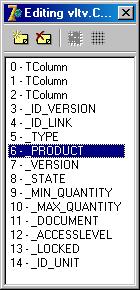
Рис. 5.4
В первоначальном виде список колонок отражен на рисунке выше. Этот список представлет собой список обязательных системных колонок. ВНИМАНИЕ!!! Удалять указанные выше колонки и изменять свойство FieldName в инспекторе свойств для указанных колонок недопустимо!!! Допустимо только изменять свойства Title.Caption (Заголовок колонки), Visible (Параметр отображения колонки), Width (Ширина колонки). Кроме этого можно добавлять любое количество колонок, в которых будут отображаться атрибуты объектов и экземпляров связей. Список атрибутов, которые будут отображаться в таблице, и порядок сортировки таблицы по умолчанию настраиваются в приложении ЛОЦМАН-Конфигуратор в ветке Параметры отображения -> Атрибуты в составе для используемой базы данных.
Отключите свойства Visible у колонок _TYPE и _PRODUCT(False). Колонки перестанут отображаться. С помощью кнопки  окна редактирования колонок таблицы создайте две новые колонки и в инспекторе свойств настройте некоторые их свойства следующим образом.
окна редактирования колонок таблицы создайте две новые колонки и в инспекторе свойств настройте некоторые их свойства следующим образом.
TColumn.
| Свойство |
Значение |
Комментарий |
| FieldName |
Обозначение |
Имя отображаемого атрибута в колонке. Если при редактировании свойства на экран будет загружено предупреждение:
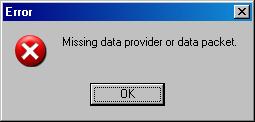
не обращайте на него внимание, нажмите кнопку ОК и продолжайте заполнять свойство. |
| Title.Caption |
Обозначение |
Заголовок колонки. |
| Width |
80 |
Ширина колокни. |
TColumn.
| Свойство |
Значение |
Комментарий |
| FieldName |
Наименование |
Имя отображаемого атрибута в колонке. |
| Title.Caption |
Наименование |
Заголовок колонки. |
| Width |
320 |
Ширина колокни. |
Скомпилируйте проект, загрузите приложение и проверьте пункт главного меню "Классификатор ОКП". На экран должна загрузиться форма, как показано на рисунке 5.5.
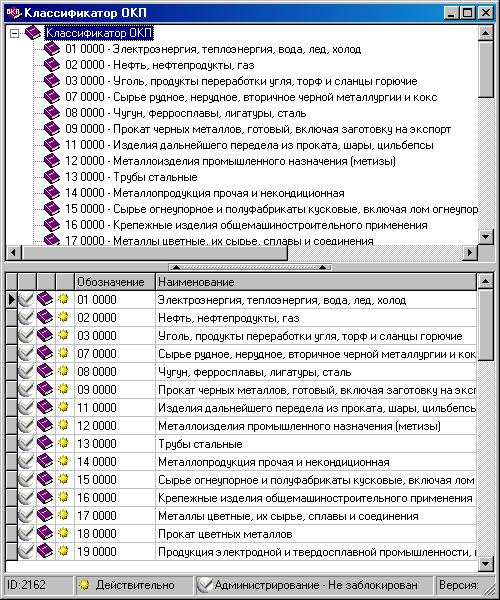
Рис. 5.5
На этом данный урок закончим. Далее...